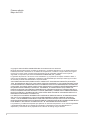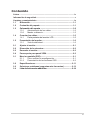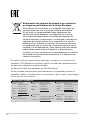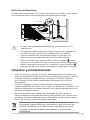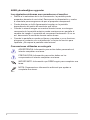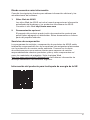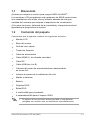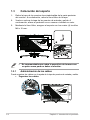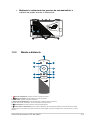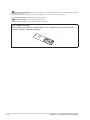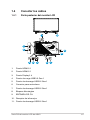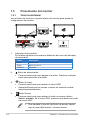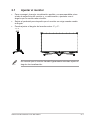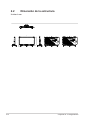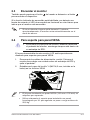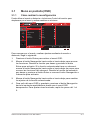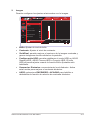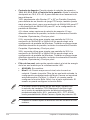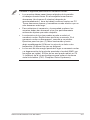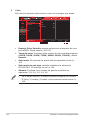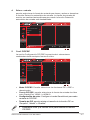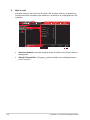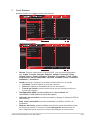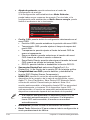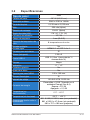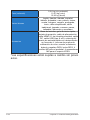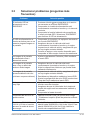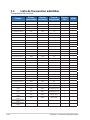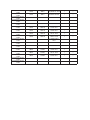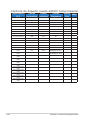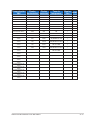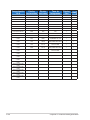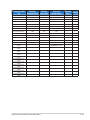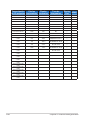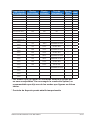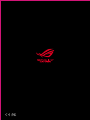Asus ROG Swift PG38UQ Guía del usuario
- Categoría
- Televisores
- Tipo
- Guía del usuario

GUÍA DEL USUARIO

ii
Copyright © 2023 ASUSTeK COMPUTER INC. Reservados todos los derechos.
Ninguna parte de este manual, incluidos los productos y el software descritos en él, se puede reproducir,
transmitir, transcribir, almacenar en un sistema de recuperación, ni traducir a ningún idioma, de ninguna
forma ni por ningún medio, excepto la documentación que el comprador mantiene como copia de
seguridad, sin el permiso por escrito de ASUSTeK COMPUTER, INC. (“ASUS”).
La garantía del producto o el servicio no se extenderá si: (1) el producto se repara, modica o altera, a
menos que tal reparación, modicación o alteración esté autorizada por escrito por ASUS; (2) el número
de serie del producto está deteriorado o se ha extraviado.
ASUS PROPORCIONA ESTA PUBLICACIÓN “COMO ESTÁ” SIN NINGUNA GARANTÍA DE NINGÚN
TIPO, NI EXPRESA NI IMPLÍCITA, INCLUIDAS, PERO SIN LIMITARSE A, LAS GARANTÍAS IMPLÍCITAS
O CONDICIONES DE COMERCIABILIDAD O IDONEIDAD PARA UN FIN DETERMINADO. EN NINGÚN
CASO ASUS, SUS DIRECTORES, DIRECTIVOS, EMPLEADOS O AGENTES SERÁN RESPONSABLES
DE NINGÚN DAÑO INDIRECTO, ESPECIAL, INCIDENTAL O CONSECUENTE (INCLUIDOS LOS
DAÑOS CAUSADOS POR PÉRDIDA DE BENEFICIOS, PÉRDIDA DE NEGOCIO, PÉRDIDA DE USO O
DATOS, INTERRUPCIÓN DEL NEGOCIO Y CASOS SIMILARES), AUNQUE ASUS HUBIERA RECIBIDO
NOTIFICACIÓN DE LA POSIBILIDAD DE TALES DAÑOS QUE SURJAN DE CUALQUIER DEFECTO O
ERROR EN ESTE MANUAL O PRODUCTO.
LAS ESPECIFICACIONES E INFORMACIÓN CONTENIDAS EN ESTE MANUAL SE PROPORCIONAN
SOLO A TÍTULO INFORMATIVO Y EN CUALQUIER MOMENTO PUEDEN CAMBIAR SIN PREVIO
AVISO, Y NO SE DEBEN CONSIDERAR COMO UNA OBLIGACIÓN PARA ASUS. ASUS NO ASUME
NINGUNA RESPONSABILIDAD POR NINGÚN ERROR O IMPRECISIÓN QUE PUDIERA APARECER EN
ESTE MANUAL, INCLUIDOS LOS PRODUCTOS Y EL SOFTWARE DESCRITOS EN ÉL.
Los productos y nombres de empresas que aparecen en este manual pueden o no ser marcas registradas
o propiedad intelectual de sus respectivas compañías y solamente se usan para identicación o
explicación y en benecio de los propietarios sin intención de infringir ningún derecho.
Primera edición
Mayo de 2023

iii
Contenido
Avisos ......................................................................................................... iv
Información de seguridad ........................................................................... v
Limpieza y mantenimiento ......................................................................... ix
1.1 Bienvenido .................................................................................... 1-1
1.2 Contenido del paquete ................................................................ 1-1
1.3 Colocación del soporte ............................................................... 1-2
1.3.1 Administración de los cables .......................................... 1-2
1.3.2 Mando a distancia ........................................................... 1-3
1.4 Conectar los cables ..................................................................... 1-5
1.4.1 Parte posterior del monitor LCD ..................................... 1-5
1.5 Presentación del monitor ............................................................ 1-6
1.5.1 Vista frontal/lateral .......................................................... 1-6
2.1 Ajustar el monitor ........................................................................ 2-1
2.2 Dimensión de la estructura ......................................................... 2-2
2.3 Encender el monitor .................................................................... 2-3
2.4 Para soporte para pared VESA .................................................. 2-3
3.1 Menú en pantalla (OSD) ............................................................... 3-1
3.1.1 Cómorealizarlareconguración .................................... 3-1
3.1.2 PresentacióndelasfuncionesOSD ............................... 3-2
3.2 Especicaciones ........................................................................ 3-11
3.3 Solucionar problemas (preguntas más frecuentes) ............... 3-13
3.4 Lista de frecuencias admitidas ................................................. 3-14

iv
Avisos
Declaración de la Comisión Federal de Comunicaciones (FCC,
Federal Communications Commission)
EstedispositivocumplelaParte15delasReglasdelaFCC.Su
funcionamientoestásujetoadoscondiciones:
• Estedispositivonopuedecausarinterferenciasperjudiciales.
• Estedispositivodebeaceptarcualquierinterferenciarecibida,incluida
lainterferenciaquepuedacausarunfuncionamientonodeseado.
Esteequipohasidoprobado,hallándosequesatisfaceloslímitesdeun
dispositivodigitaldeClaseBdeacuerdoconlosrequisitosdenidosen
laSección15delanormativaFCC.Estoslímitesseestablecieroncon
elndeproporcionarunaprotecciónrazonablecontrainterferencias
perjudicialesenunainstalaciónresidencial.Esteequipogenera,usay
puedeirradiarenergíaenfrecuenciasderadioy,sinoseinstalayusade
acuerdoconlasinstrucciones,puedecausarinterferenciasperjudiciales
paralascomunicacionesderadio.Sinembargo,nosepuedegarantizar
quelainterferencianoocurriráenunainstalaciónenparticular.Enelcaso
dequeelequipocausarainterferenciasperjudicialesparalarecepciónde
radiooTV,loquepuededeterminarseencendiendoyapagandoelequipo,
sesugierequeelusuariolleveacabounaovariasdelassiguientes
medidasparacorregirdichasinterferencias:
• Reorientarocolocarenotrolugarlaantenareceptora.
• Aumentarlaseparaciónentreelequipoyelreceptor.
• Conectarelequipoaunatomadecorrientequeseencuentreenun
circuitodistintoalqueestáconectadoelreceptor.
• SolicitarayudaalproveedoroaunprofesionalderadioyTVcon
experiencia.
Esnecesarioutilizarcablesapantalladosparalaconexióndel
monitoralatarjetagrácaparagarantizarelcumplimientodelas
normasFCC.Loscambiosomodicacionesrealizadosenesta
unidadnoaprobadosexpresamenteporlaparteresponsablede
sucumplimientoanularánlaautorizacióndelusuarioparatrabajar
conesteequipo.
Declaración de conformidad
EstedispositivocumplelosrequisitosestablecidosenlaDirectivadel
ConsejosobrelaaproximacióndelasleyesdelosEstadosmiembrosen
relaciónconlacompatibilidadelectromagnética(2014/30/UE),ladirectiva
debajatensión(2014/35/UE),ladirectivaErP(2009/125/EC)yladirectiva
RoHS(2011/65/UE).Esteproductohasidoprobadoycumpleconlas
normasunicadasparaequiposdetecnologíadelainformación;estas
normasunicadashansidopublicadasbajolasdirectivasdelDiarioOcial
delaUniónEuropea.

v
Declaración del Departamento Canadiense de
Comunicaciones
EsteaparatodigitalnosuperaloslímitesdelaClaseBparaemisionesde
ruidoderadiodesdeaparatosdigitalesestablecidasenlasNormativasde
InterferenciasdeRadiodelDepartamentoCanadiensedeComunicaciones.
EsteaparatodigitaldeClaseBcumplelanormacanadienseICES-003.
EsteaparatodigitaldeClaseBcumplelosrequisitosestablecidosporlasnormas
canadiensesqueregulanlafabricacióndeequiposgeneradoresdeinterferencias.
Esta marca o la declaración deben incluir el siguiente texto u
otro parecido:
CUIDADO
HAYRIESGODEEXPLOSIÓNSILASPILASSECAMBIANPOROTRASDE
UNTIPOINADECUADO.
DESHÁGASEDELASPILASUSADASDEACUERDOCONLAS
INSTRUCCIONES.
Cuidado
Reemplazarunapilaporotradeuntipoincorrectoquepuedepasarporalto
unaprotección.
Deshacersedeunabateríaarrojándolaalfuego,introduciéndolaenunhorno
caliente,aplastándolaocortándolamecánicamente,puedeprovocaruna
explosión.
Dejarunapilaenunentornodondelatemperaturaseaextremadamentealta
quepuedaprovocarunaexplosiónolafugadelíquidosogasesinamables.
Unabateríasometidaaunapresióndeaireextremadamentebajaquepueda
provocarunaexplosiónolafugadelíquidoogasinamable.
Información de seguridad
• Antesdeinstalarelmonitor,leaatentamentetodaladocumentación
incluidaenelpaquete.
• Paraevitarincendiosodescargaseléctricas,noexpongaelmonitorala
lluvianialahumedad.
• Noabralacarcasadelmonitor.Enelinteriordelmismohaycomponentes
convoltajealtoypeligrosoquepuedeprovocargravesdañospersonales.
• Silafuentedealimentaciónseavería,nointentearreglarlaustedmismo.
Póngaseencontactoconunprofesionalcualificadooconsuproveedor.
• Antesdeusarelproducto,asegúresedequetodosloscablesestán
correctamenteconectadosyqueloscablesdealimentaciónnoestán
dañados.Sidetectaalgúndaño,póngaseencontactoconsudistribuidor
inmediatamente.

vi
• Lasranurasyaberturassituadasenlaparteposteriorysuperior
delacarcasaestánpensadasparalaventilacióndelaparato.No
lasbloquee.Nocoloquenuncaesteaparatocercadeunradiador
ofuentesdecalornisobreellasamenosqueseproporcionela
ventilaciónadecuada.
• Elmonitordebealimentarsesolamenteconeltipodefuentede
alimentaciónindicadoenlaetiqueta.Sinoestásegurodeltipode
alimentacióndesudomicilio,póngaseencontactoconsudistribuidor
oconlacompañíaeléctricalocal.
• Useelenchufeadecuadoquecumplalanormativaeléctricalocal.
• Nosobrecarguelasregletasdeenchufesnilosalargadores.Silo
hace,podríaprovocarfuegoodescargaseléctricas.
• Eviteelpolvo,lahumedadylastemperaturasextremas.Nocoloqueel
monitorenunáreadondesepuedamojar.Coloqueelmonitorenuna
superficieestable.
• Desenchufelaunidadduranteunatormentaosinolavaautilizar
duranteunprolongadoperíododetiempo.Estoprotegeráelmonitor
dedañosprovocadosporlassubidasdetensión.
• Nuncainserteobjetosniderramelíquidosdeningúntipoenlas
ranurasdelacarcasadelmonitor.
• Paragarantizarelfuncionamientocorrecto,utiliceelmonitorsolamente
conlosequiposquecumplanlanormaUL,quetenganlastomas
decorrientecorrectamenteconfiguradasyconvaloresnominales
comprendidos entre 100 y 240 V CA.
• Latomadecorrientesedebeinstalarjuntoalequipoysedebetener
accesoaellasinningunadificultad.
• Sitieneproblemastécnicosconelmonitor,póngaseencontactocon
unprofesionaldeserviciotécnicocualificado.
• Proporcioneunaconexiónatierraantesdeconectarelenchufe
principalalatomadecorrienteeléctrica.Además,cuandodesconecte
laconexióncontomadetierra,asegúresedehacerlotirandodel
enchufeprincipaldelatomadecorrienteeléctrica.
• Porfavor,confirmequeelsistemadedistribuciónenlainstalacióndel
edificiodebeproporcionarelinterruptordelcircuitoconunacapacidad
de120/240V,20A(máximo).
• Sielcabledealimentacióndisponedeunenchufede3clavijas,
conécteloaunatomadecorrientedetresclavijasconconexión
atierra.Nodeshabilitelaclavijadeconexiónatierraporcable,
porejemplo,conectandounadaptadorde2clavijas.Laclavijade
conexiónatierraesunacaracterísticadeseguridadimportante.
ADVERTENCIA
Elusodeotrosauricularesoaudífonosquenoseanlosespecicados
puedeproducirpérdidadeaudicióndebidoalaspresionesdesonido
excesivas.
Riesgodeestabilidad.

vii
Elproductosepuedecaer,loquepuedeprovocarlesionespersonales
graveso,incluso,lamuerte.Paraevitardañospersonales,esteproducto
sedebecolocardeformaseguraenelsuelooenlaparedconformealas
instruccionesdeinstalación.
Elproductosepuedecaer,loquepuedeprovocarlesionespersonales
graveso,incluso,lamuerte.Muchaslesiones,especialmenteenlosniños,
puedenevitarsetomandoprecaucionessencillascomolassiguientes:
SIEMPREusearmarios,soportesométodosdeinstalaciónrecomendados
porelfabricantedelconjuntodeproductos.
SIEMPREusemueblesquepuedansoportarelproductodemanera
segura.
SIEMPREasegúresedequeelproductonosobresalgadelbordedelos
mueblesquelosostienen.
SIEMPREeduquealosniñossobrelospeligrosdesubirsealosmuebles
paraalcanzarelproductoosuscontroles.
SIEMPRElleveloscablesconectadosalproductodemaneraquenose
puedanagarrar,tirardeellosotropezarseconellos.
NUNCAcoloqueunproductoenunlugarinestable.
NUNCAcoloqueelproductosobremueblesaltos(porejemplo,armarioso
librerías)sinjartantoelmueblecomoelproductoaunsoporteadecuado.
NUNCAcoloqueelproductosobretelasuotrosmaterialesquepuedan
estarubicadosentreelproductoylosmueblesdesoporte.
NUNCAcoloqueelementosquepuedantentaralosniñosatrepar,como
juguetesymandosadistancia,enlapartesuperiordelproductooenlos
mueblessobrelosqueestácolocado.
Sielproductoexistentesevaareteneryreubicar,sedebenaplicarlas
mismasconsideracionesquelasanteriores.
Declaración de la restricción sobre sustancias peligrosas
(India)
Esteproductocumplelas“Reglasderesiduoselectrónicos(administración)
delaIndia,2016”yprohíbeelusodeplomo,mercurio,cromohexavalente,
bifenilospolibromados(PBBs)yéteresdedifenílicospolibromados
(PBDEs)enconcentracionesquesuperenel0,1%depesoenmateriales
homogéneosyel0,01%depesoenmaterialeshomogéneosparael
cadmio,exceptoparalasexencionesestablecidasenelPrograma2dela
Regla.

viii
Eliminación de equipos de desecho por usuarios
en hogares particulares de la Unión Europea
Estesímboloenelproductoosuembalajeindicaqueno
sedebedesecharconelrestoderesiduosdomésticos.
Ensulugar,esresponsabilidadsuyadeshacersedel
equipoquedeseadesechar,entregándoloenunpunto
derecogidadesignadoparaelreciclajededesechosde
equiposeléctricosyelectrónicos.Larecogidayreciclajepor
separadodelequipoantiguoenelmomentoenelquese
deshagadeél,ayudaráaconservarlosrecursosnaturales
yagarantizarqueserecicladeformaqueprotejalasalud
humanayelmedioambiente.Paraobtenermásinformación
sobredóndepuededejarsusequiposadesecharpara
reciclaje,porfavorcontacteconsuayuntamiento,suservicio
deeliminacióndedesechosdomésticos,olatiendadonde
compróelproducto.
Elmonitorutilizaunpaneldeluzazulbajaycumpleconlasoluciónde
hardwareTÜVRheinlandLowBlueLightenelmododerestablecimiento
defábrica/conguraciónpredeterminada.
CerticaciónLibredeparpadeosdeTÜVRheinland.
Sehaprobadoesteproductoparadeterminarsilapantallaproduceun
parpadeovisibleeinvisibleparaelojohumanoy,porlotanto,causafatiga
enlosojosdelosusuarios.
ASUS CONTACT INFORMATION
ASUSTeK Computer Inc. ASUS Computer International (America) ASUS Computer GmbH (Germany and Austria)
Address Address 48720 Kato Rd, Fremont,
CA 94538, USA
Address Harkortstr. 21-23
D-40880 Ratingen, Germany
Telephone +886-2-2894-3447 Fax +1-510-608-4555
Telephone +49-1805-010920Telephone +1-510-739-3777
Fax +886-2-2894-7798 Website http://usa.asus.com/ Website http://www.asus.de/
E-mail [email protected]
Online Contact http://www.asus.de/sales
Website http://www.asus.com.tw/
Technical Support
Technical Support Technical Support
Telephone +86-21-38429911
Telephone +1-812-282-2787 (English Only) Telephone +49-1805-010923
+1-905-370-2787 (French Only) Support Fax +49-2102-959911
Online Support http://support.asus.com/ Online Support http://support.asus.com/
1F, No.15,
Lide Rd., Beitou Dist.,
Taipei City, 112

ix
Evitar las inclinaciones
CuandoutilicelapantallaLCD,fíjelaaunaparedconuncableounacadena
quepuedasoportarelpesodelmonitorparaevitarquesecaiga.
Cord or chain
Cable o cadena
• Eldiseñodelapantallapuedediferirdelosmostradosenlas
ilustraciones.
• Lainstalacióndeberealizarlauntécnicoprofesional;póngaseen
contactoconsuproveedorparaobtenermásinformación.
• Paralosmodelosconunpesonetomayoroigualque7kg.
Seleccionelaformaadecuadadeevitarlasinclinaciones.
• ParalosmodelosconsoporteVESA,utiliceelmétodo ,instale
lostornillosconanilloenelorificiodelsoporteVESAyluegoateel
cableolacadenaalapared.Delocontrario,utiliceelmétodo
paraatarelcableolacadenaalpedestalyluegofíjeloalapared.
Limpieza y mantenimiento
• Antesdelevantarorepararelmonitor,debedesconectarloscablesyel
cabledealimentación.Sigalastécnicascorrectasparalevantarelmonitor
cuandolocoloque.Cuandolevanteotransporteelmonitor,agárrelo
porlosbordes.Nolevantelapantallaporelpedestalnielcablede
alimentación.
• Limpieza.Apagueelmonitorydesenchufeelcabledealimentación.
Limpielasuperficiedelmonitorconunpañosinpelusasynoabrasivo.Las
manchasresistentessepuedeneliminarconunpañohumedecidoconun
productodelimpiezasuave.
• Noutiliceproductosdelimpiezaquecontenganalcoholoacetona.
UtiliceproductosdelimpiezafabricadosparapantallasLCD.Nuncarocíe
productosdelimpiezadirectamenteenlapantalla,yaquepuedengotear
dentrodelmonitorycausardescargaseléctricas.
Estesímbolodelapapeleraconruedastachadaindicaque
elproducto(equipoeléctricoyelectrónicoypiladebotónque
contienemercurio)nosedebearrojaralabasuramunicipal.
Consultelasnormaslocalessobredesechodeproductos
electrónicos.

x
AEEEyönetmeliğineuygundur
Los siguientes síntomas son normales en el monitor:
• Debidoalanaturalezadelaluzfluorescente,lapantallapuede
parpadearduranteelusoinicial.Desconectelaalimentaciónyvuelva
aconectarlaparaasegurarsedequeelparpadeodesaparece.
• Puededetectarunbrilloligeramenteirregularenlapantalla
dependiendodelpatróndeescritorioqueutilice.
• Cuandolamismaimagensemuestradurantehoras,unaimagen
remanentedelapantallaanteriorpuedemantenerseenpantallaal
cambiardeimagen.Lapantallaserecuperarálentamente.Sinoes
así,desconectelacorrientedurantevariashoras.
• Cuandolapantallasequedeenblanco,parpadeeoyanofuncione,
póngaseencontactoconsudistribuidorocentrodeserviciopara
repararla.¡Noreparelapantallaustedmismo!
Convenciones utilizadas en esta guía
ADVERTENCIA:Informaciónparaevitardañospersonalesal
intentarcompletarunatarea.
PRECAUCIÓN:Informaciónparaevitardañosenlos
componentesalintentarcompletarunatarea.
IMPORTANTE:InformaciónqueDEBEseguirparacompletaruna
tarea.
NOTA:Sugerenciaseinformaciónadicionalqueayudana
completarunatarea.

xi
Dónde encontrar más información
Consultelassiguientesfuentesparaobtenerinformaciónadicionalylas
actualizacionesdelsoftware.
1. Sitios Web de ASUS
LossitiosWebdeASUSentodoelmundoproporcionaninformación
actualizadadelhardwareylosproductosdesoftwaredeASUS.
ConsulteelsitioWebhttp://www.asus.com
2. Documentación opcional
Elpaquetedelproductopuedeincluirdocumentaciónopcionalque
puedehaberagregadosudistribuidor.Estosdocumentosnoforman
partedelpaqueteestándar.
Servicios de recuperación
LosprogramasdereciclajeyrecuperacióndeproductosdeASUSestán
totalmentecomprometidosconlasnormativasmásexigentesrelacionadas
conlaproteccióndenuestromedioambiente.Creemosenlaoferta
desolucionesparaquenuestrosclientesseancapacesdereciclar
responsablementenuestrosproductos,pilasyotroscomponentesasí
comolosmaterialesdeembalaje.VisitelapáginaWeb
http://csr.asus.com/english/Takeback.htm para obtener información de
reciclajedetalladaenlasdiferentesregiones.
Información del producto para la etiqueta de energía de la UE
PG38UQ

1-1
Serie PG del monitor LCD de ASUS
1.1 Bienvenido
¡GraciasporadquirirelmonitorparajuegosOLEDdeASUS®!
LosmonitoresLCDpanorámicosmásmodernosdeASUSproporcionan
unavisualizaciónmásnítida,claraybrillante,ademásdeunagran
cantidaddefuncionesquemejoranlaexperienciadevisualización.
¡Conestasfunciones,disfrutarádelacomodidadylaexperienciavisual
agradablequeproporcionaelmonitor!
1.2 Contenido del paquete
Compruebequeelpaquetecontienelossiguientesartículos:
Monitor LCD
Basedelmonitor
Guíadeiniciorápido
TarjetadeGarantía
Cable de alimentación
CableHDMI2.1deultraaltavelocidad
Cable DP
CableUSB(tipoAoB)
Cubiertadelpuertodeentrada/salidacondestornillador
en forma de L
Informedepruebadelacalibracióndelcolor
Mando a distancia
Batería
PegatinaROG
BolsaROG
4 tornillos M6 para el pedestal
4separadoresM6paraelsoporteVESA
• Sialgunodelosartículosanterioresfaltaoestádañado,
póngaseencontactosonsudistribuidorinmediatamente.

1-2 Capítulo 1: Introducción al producto
1.3 Colocación del soporte
1. Retirelatapadelospuertosdeentrada/salidadelaparteposterior
delmonitor.Acontinuación,retirelallaveAllendelatapa.
2. Vuelvaacolocarlatapadelospuertosdeentradaysalida.A
continuación,alineeelpedestalconsuranuraeinstáleloeneste.
3. MediantelallaveAllen,asegureelsoporteconloscuatro(4)tornillos
M6 x 15 mm.
2
3
1
• Es recomendable que cubra la superficie de la mesa con
un paño suave para no dañar el monitor.
1.3.1 Administración de los cables
Puedeorganizarloscablesconlaayudadelatapadepuertosdeentradaysalida.
• Organizar los cables

1-3
Serie PG del monitor LCD de ASUS
• Mediante la cubierta de los puertos de entrada/salida:la
cubiertasepuedemontarodesmontar.
1.3.2 Mando a distancia
1
1
6
8
2
7
9
5
4
3
10
1. Botón de alimentación:permiteencenderyapagarelmonitor.
2. Botón de entrada:permitecambiarlafuentedeentrada.
3. Botón Entrar:permiteconrmarlaselección.
4. Botones de desplazamiento:Permitenaumentarodisminuirvaloresomoverla
selecciónhaciaarriba,haciaabajo,hacialaizquierdaohacialaderecha.
5. Botón Silencio:permitedesactivarelsonidotemporalmente.
6.
Acceso directo 1 GameVisual(paraelmandoadistancia):deformapredeterminada,eselbotóndeaccesorápido
deGameVisual.Paracambiarlafuncióndelbotóndeaccesorápido,vayaalmenúMyFavorite>Accesodirecto>Acceso
directo 2.

1-4 Capítulo 1: Introducción al producto
7.
Acceso directo 2 GamePlus(paraelmandoadistancia):deformapredeterminada,eselbotóndeaccesorápidode
GamePlus.Paracambiar
lafuncióndelbotóndeaccesodirecto,vayaalmenúMyFavorite>Accesodirecto>Accesodirecto1.
8.
Botón Bajar volumen:permitebajarelniveldevolumen.
9.
Botón Subir volumen:permitesubirelniveldevolumen.
10. Emisor IR: responsabledelatransmisióndeseñalesinfrarrojas.
Paracambiarlaspilas:
Abralatapadelaspilaseinstaleestasensucompartimento.Acontinuación,
vuelvaacolocarlatapadelaspilas.
AAA
AAA

1-5
Serie PG del monitor LCD de ASUS
1.4 Conectar los cables
1.4.1 Parte posterior del monitor LCD
1
2
347
56
8
9
11 10
1. PuertoHDMI2.1
2. PuertoHDMI2.1
3. PuertoDisplay1.4
4. PuertodecargaUSB3.2Gen1
5. PuertodedescargaUSB3.2Gen1
6. Conectorparaauriculares
7. PuertodedescargaUSB3.2Gen1
8. BloqueoKensington
9. ENTRADADECA
10. Receptordeinfrarrojos
11. PuertodedescargaUSB3.2Gen1

1-6 Capítulo 1: Introducción al producto
1.5 Presentación del monitor
1.5.1 Vista frontal/lateral
Useelbotóndecontrolenlaparteinferiordelmonitorparaajustarla
conguracióndelmonitor.
5
0
10
≥5S
Enter
Back
Input Select
PIP/PBP Setup
Racing Mode
ROG Swift PG38UQ HDR OFF
DisplayPort 3840x2160 120Hz
GameVisual
Racing Mode
Input Select
HDMI-2
HDR
OFF
3840 x 2160 | 60Hz
Gaming
Image
Color
Exit
Variable OD Level 5
Level 4
Level 3
Level 2
Level 1
OFF
GamePlus
GameVisual
Shadow Boost
ELMB/ELMB SYNC
VRR
Volume 50
1. Indicadordeencendido:
Enlatablasiguienteencontraráladenicióndelcolordelindicador
de encendido.
Estado Descripción
Blanco ENCENDER
Ámbar Modo de espera
APAGAR APAGAR
2. Botóndealimentación:
• Presioneestebotónparaapagarelmonitor.Presionecualquier
botón para encender el monitor.
3. Botón(5-vías):
• PresioneestebotónparaactivarelmenúOSD.
• Aumenta/Disminuyelosvaloresomuevesuselecciónarriba/
abajo/izquierda/derecha
4. BotónCerrar:
• Presione este botón para activar el botón de acceso directo
Selecc. entrada.EnelmenúOSD,presioneestebotónparasalir
delmenúOSD.
• Paracambiarlafuncióndelbotóndeaccesorápido,
vayaalmenúMyFavorite>Accesodirecto.

2-1
Serie PG del monitor LCD de ASUS
2.1 Ajustar el monitor
• Paraconseguirlamejorvisualizaciónposible,esrecomendablemirar
atodalasuperficiedelmonitory,acontinuación,ajustarloconel
ánguloqueleresultemáscómodo.
• Sujeteelpedestalparaimpedirqueelmonitorsecaiga
cuandocambie
suángulo.
• Puedeajustarelángulodelmonitorentre-5˚y5˚.
-5 ~ 5
Esnormalqueelmonitortiembleligeramentemientrasajustael
ángulodevisualización.

2-2 Capítulo 2: Conguración
2.2 Dimensión de la estructura
Unidad:mm
583.9
861
255.4
522.2
47.8

2-3
Serie PG del monitor LCD de ASUS
2.3 Encender el monitor
Tambiénpuedepresionarelbotón del mando a distancia o el botón
para encender el dispositivo.
SilafunciónIndicadordeencendidoestáhabilitadaysedetectauna
fuentedeentrada,elLEDdeencendidoseiluminaráencolorblancopara
indicarqueelmonitorestáencendido.
• Sinosedetectaningunaseñaldurante10minutos
aproximadamente,elmonitorentraautomáticamenteenel
mododeahorro.
2.4 Para soporte para pared VESA
• Evitedañarlasuperficiedelmonitor.Mientrasdesmonta
elpedestaldelmonitor,mantengasiempreestédentrode
suembalajedeEPS.
ElbrazodesmontabledeestemonitorLCDestáespecialmente
diseñadoparasoportesparaparedVESA.
1. Desconecteloscablesdealimentaciónyseñal.Coloqueel
monitorbocaabajoconcuidadosobresuembalajedeEPSy
quiteelpedestal.
2. Establezcaelpasodeltornillo*4(M6*34,5mm,incluidoenla
bolsa)enlosoriciosVESA
• Avoid damaging the monitor surface. While detaching the
monitor stand, always keep the monitor inside its EPS
packaging.
The detachable stand of this monitor is specially designed for VESA wall
mount.
1. Disconnect power and signal cables .Carefully put the monitor
face-down on its EPS packaging and detaching Stand
• The VESA wall mount kit ( 100 x 100 mm) is purchased
separately.
• Use only the UL Listed Wall Mount Bracket with minimum
weight/load 28.8 kg .
2.
Set the screw pitch *4 (M6*34.5mm ,Included on the porch ) on
VESA holes
M6*34,5mm
• ElkitparainstalaciónenparedVESA(100mmx100mm)se
adquiereporseparado.
• Utilicesolamenteelsoporteparainstalaciónenpared
homologadoporULqueaguanteunpesoocargamínimade
28,8kg.

3-1
Serie PG del monitor LCD de ASUS
3.1 Menú en pantalla (OSD)
3.1.1 Cómorealizarlareconguración
PuedeutilizarelmandoadistanciaolosbotonesControldelmonitorpara
desplazarseporelmenúyrealizarcambiosenelmismo.
Enter
Back
Selecc. entrada
Conf. PIP/PBP
Racing Mode
ROG Swift PG38UQ HDR OFF
DisplayPort 3840x2160 120Hz
GameVisual
Modo Carrera
Selecc. entrada
HDMI-2
HDR
APAGAR
3840 x 2160 | 144Hz
Juegos
Imagen
Color
Exit
OD Variable Nivel 5
Nivel 4
Nivel 3
Nivel 2
Nivel 1
APAGAR
GamePlus
GameVisual
Shadow Boost
ELMB/ELMB SYNC
VRR
Volumen 50
Paranavegarporelmenúyrealizarajustesmedianteelmandoa
distancia,hagalosiguiente:
1. PresioneelbotónEntrarparaactivarelmenúOSD.
2. MuevaelbotónNavegaciónhaciaarribaohaciaabajopararecorrer
lasfunciones.Resaltelafunciónquedeseeypresioneelbotón
Entrarparaactivarla.Silafunciónseleccionadatieneunsubmenú,
muevaelbotónNavegaciónhaciaarribaohaciaabajodenuevopara
recorrerlasfuncionesdelsubmenú.Resaltelafuncióndelsubmenú
quedeseeypresioneelbotónEntraromuevaelbotónNavegacióna
laderechaparaactivarla.
3. MuevaelbotónNavegaciónhaciaarribaohaciaabajoparacambiar
losajustesdelafunciónseleccionada.
4. ParasalirdelmenúOSDyguardarlo,presioneelbotónNavegación
hacialaizquierdarepetidamentehastaqueelmenúOSD
desaparezca.Paraajustarotrasfunciones,repitalospasosdel1al
3.

3-2 Capítulo 3: Instrucciones generales
3.1.2 Presentación de las funciones OSD
1. Juegos
Congure sus preferencias de juego.
Enter
Back
Selecc. entrada
Conf. PIP/PBP
Racing Mode
ROG Swift PG38UQ HDR OFF
DisplayPort 3840x2160 120Hz
GameVisual
Modo Carrera
Selecc. entrada
HDMI-2
HDR
APAGAR
3840 x 2160 | 144Hz
Juegos
Imagen
Color
Exit
OD Variable Nivel 5
Nivel 4
Nivel 3
Nivel 2
Nivel 1
APAGAR
GamePlus
GameVisual
Shadow Boost
ELMB/ELMB SYNC
VRR
Volumen 50
• OD Variable:Permiteacelerareltiempoderespuestamediante
latecnologíaOverDrive.IncluyelasopcionesAPAGADO,Nivel
1~Nivel5.
• VRR:estaopciónpermiteaunafuentedegráficoscompatiblecon
Adaptive-Syncajustardinámicamentelatasadeactualizaciónde
visualizaciónbasándoseentasasdefotogramasdecontenidotípico
paraahorrarenergía,loquepermiteactualizacionesdevisualización
debajalatenciayprácticamentesinoscilaciones.
• ELMB/ELMB SYNC: Activeestaopciónparadisminuireldesenfoque
demovimientoyminimizarlapartedefantasmacuandolosobjetos
enpantallasemuevenrápidamente.LaopciónELMBsedeshabilita
silafrecuenciaVdeentradaesinferiora85Hz.ELMBSYNCse
admitecuandolaopciónVRRestáACTIVADA.
• GamePlus:lafunciónGamePlusproporcionaunconjuntode
herramientasycreaunentornodejuegomejoradoparalosusuarios
alahoradejugaradistintostiposdejuegos.Concretamente,la
funciónPuntodemiraestáespecialmentediseñadaparajugadores
nuevosyprincipiantesinteresadosenlosjuegosdedisparoen
primerapersona(FPS,FirstPersonShooter).Contienelasfunciones
ContadordeFPS,Puntodemira,Temporizador,Cronómetroy
Alineacióndepantallasquelosjugadorespuedenelegir.
• GameVisual:Estafunciónpermitecambiarentrelosochomodos
preestablecidosdevídeo(ModoEscenario,ModoCarrera,Modo
Cine,ModoRTS/RPG,ModoFPS,ModosRGB,ModoMOBAy
ModoUsuario).Puedeseleccionarentreesosmodosconformeasu
preferencia.
• Shadow Boost:permiteajustarlacurvagammadelmonitorpara
enriquecerlostonososcurosdeunaimagen,haciendoquelas
escenasylosobjetososcurosresultenmuchomásfácilesdever.

3-3
Serie PG del monitor LCD de ASUS
2. Imagen
Permitecongurarlosajustesrelacionadosconlaimagen.
Enter
Back
Selecc. entrada
Conf. PIP/PBP
Racing Mode
ROG Swift PG38UQ HDR OFF
DisplayPort 3840x2160 120Hz
GameVisual
Modo Carrera
Selecc. entrada
DisplayPort
HDR
APAGAR
3840 x 2160 | 144Hz
Juegos
Imagen
Color
Exit
65
80
50
Brillo
Contraste
VividPixel
ASCR
Oscurecim. Dinámico
Configuración HDR
Controle de Aspecto
Filtro de luz azul
Volumen 50
65
• Brillo:Ajustarelniveldebrillo.
• Contraste:Ajustarelniveldecontraste.
• VividPixel:permitemejorarelcontornodelaimagenmostraday
generaimágenesdealtacalidadenlapantalla.
• Configuración HDR:permiteestablecerelmodoHDRenASUS
GamingHDR,ASUSCinemaHDRoConsolaHDR.Elbrillo
HDRsepuedeajustarcuandolafunciónBrilloAjustableestá
habilitada.
• Oscurecim. Dinámico:oscurecimientolocaldinámico.Active
estafunciónparamejorarelcontrastedinámico.
• ASCR: seleccione ENCENDER o APAGARparahabilitaro
deshabilitarlafunciónderelacióndecontrastedinámico.

3-4 Capítulo 3: Instrucciones generales
• Controle de Aspecto:Permiteajustarlarelacióndeaspectoa
16:9, 4:3, 21:9, 32:9 y Posición de la pantalla.Ajustelarelación
deaspectoen16:9,4:3o21:9paradisfrutardeunescenariode
juegodiferente.
16:9:simplementeelijaSimular27”o25”enPantallaCompleta
paradisfrutardeuntamañodejuegoFPSmejor;tambiénpuede
elegirpíxelporpíxel,comounaresoluciónde3840x2160para27”
ounaresoluciónde3840x2160para25”enlaconguraciónde
pantalladeWindows.
4:3:ofrecevariasopcionesderelacióndeaspecto4:3con
diferentestamañosdepantalla,incluidosloselementosPantalla
Completa,EquivalenteyPíxelporpíxel.
21:9:sepuedeutilizarparasimularunapantallade21:9.La
resoluciónde3840x2160o3440x1440sepuedeelegirenla
conguracióndepantalladeWindows.Tambiénseproporcionan
diferentestamañosdepantalla,incluidosloselementosPantalla
Completa,EquivalenteyPíxelporpíxel.
32:9:sepuedeutilizarparasimularunapantallade32:9.La
resoluciónde3840x2160o3840x1080sepuedeelegirenla
conguracióndepantalladeWindows.Tambiénseproporcionan
diferentestamañosdepantalla,incluidosloselementosPantalla
Completa,EquivalenteyPíxelporpíxel.
• Filtro de luz azul: estaopciónpermitereducirelniveldeenergía
delaluzazulemitidaporlaretroiluminaciónLED.
• APAGAR:Sincambios.
• Nivel 1~4: Cuantomayorseaelnivel,másluzazulse
reducirá.CuandolaopciónFiltrodeluzazulestáactivada,la
configuraciónpredeterminadadelModoCarreraseimportará
automáticamente.EnNivel1yNivel3,elusuariopuede
configurarlafunciónBrillo.Nivel4eselvaloroptimizado.El
usuarionopuedeconfigurarlafunciónBrillo.
• Elmonitorutilizaunpaneldeluzazulbajaycumplecon
lasolucióndehardwareTÜVRheinlandLowBlueLight
enelmododerestablecimientodefábrica/configuración
predeterminada(brillo:90%,contraste:80%,CCT:6500K,
modopreestablecido:ModoCarrera,Ajustedepotencia:SÍ).
• Cuandoelusuarioajustalabarradelfiltrodeluzazulalnivel
máximo.

3-5
Serie PG del monitor LCD de ASUS
Consultelosiguienteparaaliviarelcansancioocular:
• Losusuariosdebenpasartiempoalejadosdelapantalla
sitrabajandurantehoras.Esaconsejabletomarbreves
descansos(dealmenos5minutos)despuésde
aproximadamente1horadetrabajocontinuofrenteasuPC.
Tomardescansosbrevesyfrecuentesesmásefectivoqueun
solodescansomáslargo.
• Paraminimizarelcansancioylasequedadoculares,los
usuariosdebendardescansoalosojosperiódicamente
enfocandoobjetosqueesténalejados.
• Losejerciciosdelosojospuedenayudarareducirel
cansancioocular.Repitaestosejerciciosamenudo.Siel
cansancioocularnodesaparece,consulteaunmédico.
Ejerciciosparalosojos:(1)Mirarhaciaarribayhacia
abajorepetidamente(2)Moverlosojosdeunladoaotro
lentamente(3)Moverlosojosendiagonal.
• Laluzazuldealtaenergíapuededarlugaracansancioocular
yadegeneracióndelamáculaasociadaalaedad(AMD,por
sussiglaseninglés).Elfiltrodeluzazulpuedereducirun70
%(máximo)delaluzazulpeligrosaparaevitarelsíndrome
visualinformático(CVS,ComputerVisionSyndrome).

3-6 Capítulo 3: Instrucciones generales
3. Color
Estafunciónpermiteseleccionarelcolordelaimagenquedesea.
Enter
Back
Selecc. entrada
Conf. PIP/PBP
Racing Mode
ROG Swift PG38UQ HDR OFF
DisplayPort 3840x2160 120Hz
GameVisual
Modo Carrera
Selecc. entrada
HDMI-2
HDR
APAGAR
3840 x 2160 | 144Hz
Juegos
Imagen
Color
Exit
Volumen 50
Espacio Color Pantalla
Saturación 50
Saturación de seis ejes
Temp del color
sRGB
Gama amplia
DCI-P3
Gamma
• Espacio Color Pantalla:permiteseleccionarelespaciodecolor
parasRGB,GamaampliayDCI-P3.
• Temp del color:Contienesietemodosdecolorpredeterminados
(4000K, 5000K, 6500K, 7500K, 8200K, 9300K, 10000K)yModo
Usuario.
• Saturación:Elintervalodeajusteestácomprendidoentre0y
100.
• Saturación de seis ejes:permiteestablecerlasaturación
R/V/A/C/M/Y.Elintervalovade0a100.
• Gamma:Contienecincomodosdegammaincluidoslos
siguientes:1,8,2,0,2,2,2,4,2,6.
• EnelModoUsuario,elusuariopuedeconfigurarloscolores
R(rojo),V(verde)yA(azul),cuyosvaloresoscilanentre0y
100.

3-7
Serie PG del monitor LCD de ASUS
4. Selecc. entrada
permiteseleccionarlafuentedeentradaquedeseeyactivarodesactivar
lafunciónDetecciónautomáticadeentrada.Lafuentedeentradadel
monitornocambiaráautomáticamentecuandolafunciónDetección
automáticadeentradaestédeshabilitada.
Enter
Back
Conf. PIP/PBP
Racing Mode
ROG Swift PG38UQ HDR OFF
DisplayPort 3840x2160 120Hz
GameVisual
Modo Carrera
Selecc. entrada
HDMI-2
HDR
APAGAR
3840 x 2160 | 144Hz
Juegos
Imagen
Color
Exit
Volumen 50
HDMI-1
HDMI-2
Detección auto. de entrada
DisplayPort
Selecc. entrada
5. Conf. PIP/PBP
LaopciónConguraciónPIP/PBPlepermiteabrirsubventanas
conectadasdesdecualquierfuentedevídeo.
Enter
Back
Selecc. entrada
Racing Mode
ROG Swift PG38UQ HDR OFF
DisplayPort 3840x2160 120Hz
GameVisual
Modo Carrera
Selecc. entrada
HDMI-2
HDR
APAGAR
3840 x 2160 | 144Hz
Juegos
Imagen
Color
Exit
Volumen 50
Conf. PIP/PBP
Modo PIP/PBP
Configuración de Color
Tamaño de PIP
Fuente PIP/PBP
• Modo PIP/PBP:PermiteseleccionarlasfuncionesPIPoPBPo
desactivarlas.
• Fuente PIP/PBP:permiteseleccionarlafuentedeentradadevídeo
entreDisplayPort,HDMI-1oHDMI-2.
• Configuración de color:ConfigureelmodoGameVisualparacada
ventanadePIP/PBP.
• Tamaño de PIP:permiteajustareltamañodelafunciónPIPen
“Pequeño”,“Medio”o“Grande”.
• DeshabiliteVRRylafunciónHDRparahabilitarlafunción
PIP/PBP.

3-8 Capítulo 3: Instrucciones generales
6. MyFavorite
permiteasignarunafunciónalbotóndeaccesodirecto,guardarlas
conguracionesactualesdelsistemaorestaurarlaconguracióndel
sistema.
Enter
Back
Racing Mode
ROG Swift PG38UQ HDR OFF
DisplayPort 3840x2160 120Hz
GameVisual
Modo Carrera
Selecc. entrada
HDMI-2
HDR
APAGAR
3840 x 2160 | 144Hz
Exit
Acceso directo
Acceso directo
Acceso directo
Acceso directo
Acceso directo 1
Acceso directo 2
Volumen 50
MyFavorite
Conf. Sistema
Acceso directo
Ajuste Personaliz.
• Acceso directo:permiteasignarparaelbotóndeaccesodirecto
designado.
• Ajuste Personaliz.:Cargueyguardetodaslasconfiguraciones
en el monitor.

3-9
Serie PG del monitor LCD de ASUS
7. Conf. Sistema
permiteajustarlasconguracionesdelsistema.
Enter
Back
Racing Mode
ROG Swift PG38UQ HDR OFF
DisplayPort 3840x2160 120Hz
GameVisual
Modo Carrera
Selecc. entrada
HDMI-2
HDR
APAGAR
3840 x 2160 | 144Hz
Exit
Volumen 50
MyFavorite
Conf. Sistema
Idioma
Sonido
Configuración USB
Indicador de encendido
Bloq. botón encendido
Bloqueo de teclas
Ajuste de potencia
Config. OSD
English
Franch
Dautsch
Espanol
Italiano
Nederlands
Pyccknn
Polski
Enter
Back
Racing Mode
ROG Swift PG38UQ HDR OFF
DisplayPort 3840x2160 120Hz
GameVisual
Modo Carrera
Selecc. entrada
HDMI-2
HDR
APAGAR
3840 x 2160 | 144Hz
Exit
Volumen 50
MyFavorite
Conf. Sistema
SÍ
NO
Reset Todo
Información
Compatibilidad con DSC
HDMI CEC
Secuencias DisplayPort
• Idioma:PermiteseleccionarelidiomaOSD.Lasopcionesdisponibles
son:Inglés,Francés,Alemán,Español,Italiano,Holandés,Ruso,
Polaco, Checo, Croata, Húngaro, Rumano, Portugués, Turco, Chino
simplificado, Chino tradicional, Japonés, Coreano, Persa, Tailandés,
Indonesio y Ucraniano.
• Sonido:permiteconfigurarlosajustesrelacionadosconelsonido.
• Volumen: Permiteajustarelniveldevolumen.
• Silencio: Habilitaodeshabilitalafuncióndesilencio.
• Fuente de Sonido:permiteseleccionardequéfuenteprovieneel
sonido del monitor.
• Configuración USB:permiteestablecerladisponibilidaddel
concentradorUSBduranteelmododeespera.
• Indicador de encendido:permiteencenderyapagarelindicadorLEDde
alimentación.
• Bloq. botón encendido:permitedeshabilitaryhabilitarelbotónde
encendido.
• Bloqueo de teclas:permitehabilitarestafunciónparadeshabilitartodas
lasteclasdefunción.PresioneelbotónNavegacióndurantemásde
cincosegundosparacancelarlafuncióndebloqueodelosbotones.

3-10 Capítulo 3: Instrucciones generales
• Ajuste de potencia:permite seleccionar el modo de
configuracióndeenergía.
SilaconfiguraciónestáestablecidaenModo Estándar,
puedehabermayorconsumodeenergía.Porotrolado,sila
configuraciónestáestablecidaenModo Ahorro energía,puede
limitarelrendimientodelaluminancia.
Power Setting
Standard mode setting may result in higher
power consumption. Power saving mode may
cause limited luminance performance.
Would you like to switch to Standard mode?
NO
YES
• Config. OSD:permitedefinirlaconfiguraciónrelacionadaconel
menúOSD.
• Posición-OSD:permiteestablecerlaposicióndelmenúOSD.
• TemporizadorOSD:permiteajustareltiempodeesperadel
menúOSD.
• Transparencia:permiteajustarelfondodelmenúOSDde
opaco a transparente.
• ZoomporMando:permiteseleccionareltamañodelmenú
OSDcuandoseutilizaelmandoadistancia:
• ZoomBotónDirecto:permiteseleccionareltamañodelmenú
OSDcuandoseutilizanlosbotonesControl.
• DDC/CI:permitehabilitarodeshabilitarlafunciónDDC/CI.
• Secuencias DisplayPort: seleccione DisplayPort 1.2 o
DisplayPort1.4enfuncióndelaversiónDPdelatarjetagráfica.
• Compatibilidad con DSC: permitehabilitarydeshabilitarla
funciónDSC(DisplayStreamCompression).
• HDMI CEC:permiteelcontroldeencendido/apagadodel
dispositivodelaconsolaodelacajadeconfiguración,como
AppleTV,SonyPlayStation,XboxSeriesX/S,NintendoSwitch
atravésdelmonitor.Desactivadopordefecto.Nota:Siel
monitorestáencendido,eldispositivofuenteCECseencenderá
automáticamenteyviceversa.SieldispositivofuenteCEC
estáencendido,elmonitorseencenderáautomáticamente(*el
dispositivoenumeradodependedelresultadodelaprueba).
• Sielmonitorestáencendido,eldispositivofuenteCECse
encenderáautomáticamenteyviceversa.Sieldispositivo
fuenteCECestáencendido,elmonitorseencenderá
automáticamente.
• Información: permite mostrar la información del monitor.
• Reset Todo:SeleccioneSÍpararestaurartodalaconfiguraciónal
modopredeterminadodefábrica.

3-11
Serie PG del monitor LCD de ASUS
3.2 Especicaciones
Tipo de panel
LCD
Tamañodelpanel
38”W(96,52cm)
Resoluciónmáxima
3840x2160a144Hz
Densidaddepíxel
0,219mmx0,219mm
Brillo
350nits(típico)
Relacióndecontraste
1000:1(típico)
Ángulodevisión(H/V)
178°(V),178°(H)
Coloresdevisualización
16,7M
Tiempoderespuesta
1ms(GAG)
Seleccióndetemperaturade
color
8 temperaturasdecolor
Entradaanalógica
No
Entradadigital
HDMI2.1x2,DP1.4x1
Conectorparaauriculares
Sí
Altavoz(integrado)
5 W x 2
PuertoUSB3.2
USB3.2Gen1(ascendente*1/
descendente*4)
Colores
Negro
Inclinación
-5°~+5°
Plataformagiratoria
No
Ajustedelaaltura
No
SoporteparaparedVESA
100 x 100 mm
BloqueoKensington
Sí
Intervalodevoltaje
100-240VCA,50/60Hz
Consumodeenergía
Encendido:<50W(*basadoenel
estándarEnergyStar8.0)
Espera:<0,5W
Apagado:<0,3W
Temperatura(en
funcionamiento)
0°C~40°C
Temperatura(sinfuncionar)
-20°C~+60°C
Dimensiones(anchoxaltox
profundidad)
861X583,9X255,4mm(conpedestal)
861x522,2x47,8mm(sinpedestal)
980x757x188mm(paquete)

3-12 Capítulo 3: Instrucciones generales
Peso(estimado)
9,04kg(sinpedestal)
10,23kg(neto)
15,66kg(bruto)
Varios idiomas
Inglés,francés,alemán,español,
italiano,holandés,ruso,polaco,checo,
croata,húngaro,rumano,portugués,
turco,chinosimplicado,chino
tradicional,japonés,coreano,persa,
tailandés,indonesioyucraniano.
Accesorios
Basedelmonitor,guíadeiniciorápido,
tarjetadegarantía,cabledealimentación,
cableHDMI2.1deultraaltavelocidad,cable
DP,cableUSB(tipoAaB),cubiertadel
puertodeentrada/salidacondestornillador
enformadeL,informedepruebade
calibracióndecolor,mandoadistancia,
batería,pegatinaROG,bolsaROG,4
tornillosM6paraelpedestal,4separadores
M6paraelsoporteVESA
*Las especicaciones están sujetas a cambio sin previo
aviso.

3-13
Serie PG del monitor LCD de ASUS
3.3 Solucionar problemas (preguntas más
frecuentes)
Problema Solución posible
El indicador LED de
alimentación no se
ENCIENDE
• Presione el botón para comprobar si el monitor
seencuentraenelmodoENCENDIDO.
• Compruebesielcabledealimentaciónestá
correctamente conectado al monitor y a la toma de
corriente.
• CompruebelafunciónIndicadordeencendidoen
elmenúprincipalOSD.Seleccione“ENCENDER”
parailuminarelLEDdealimentación.
El LED de alimentación se
iluminaenámbarperonose
muestraningunaimagenen
la pantalla
• Compruebesielmonitoryelequiposeencuentran
enelmodoENCENDIDO.
• Asegúresedequeelcabledeseñalestá
correctamenteconectadoalmonitoryalequipo.
• Inspeccioneelcabledeseñalyasegúresedeque
nohayningúncontactodoblado.
• Conecteelequipoaotromonitordisponiblepara
comprobarsidichoequipofuncionacorrectamente.
Laimagendelapantalla
es demasiado clara o
demasiadooscura
• AjustelosparámetrosContrasteyBrillomediante
elmenúOSD.
Laimagendelapantalla
botaohayunefectode
ondaendichaimagen
• Asegúresedequeelcabledeseñalestá
correctamenteconectadoalmonitoryalequipo.
• Alejelosdispositivoseléctricosquepuedanestar
causandointerferencia.
Laimagendelapantalla
presenta defectos de color
(elblanconopareceblanco)
• Inspeccioneelcabledeseñalyasegúresedeque
nohayningúncontactodoblado.
• RestablezcaeldispositivomedianteelmenúOSD.
• AjustelaconfiguracióndecolorR/G/Boseleccione
TempdelColormedianteelmenúOSD.
Nohaysonidooestees
muybajo
• Ajustelaconfiguracióndelvolumentantoenel
monitorcomoenelequipo.
• Asegúresedequeelcontroladordelatarjetade
sonidodelequipoestácorrectamenteinstaladoy
activado.
• Compruebelafuentedeaudio.
LapantalladelBIOSnose
puedemostrar
• HabilitelafunciónCSMylaopciónModoJuego.
• *EstablezcalaopciónAjustedepotenciaenModo
Estándar.
Establezca 3840x2160 a
144Hzy12bits;elmonitor
entraenelmododeahorro
deenergía.
• DeshabilitelacompatibilidadconDSC,solopuede
admitirhasta3840x2160a144Hzde10bits.Para
admitir3840x2160a144Hz12bits,habilitela
funcióndecompatibilidadconDSC.

3-14 Capítulo 3: Instrucciones generales
3.4 Lista de frecuencias admitidas
Temporización normal
Tiempo Píxeles
horizontales
Píxeles
verticales
Tasa de
fotogramas
Display
Port HDMI
FrecuenciadePC 640 480 60 • •
FrecuenciadePC 640 480 67 • •
FrecuenciadePC 640 480 72 • •
FrecuenciadePC 640 480 75 • •
FrecuenciadePC 720 400 70 • •
FrecuenciadePC 800 500 56 • •
FrecuenciadePC 800 500 60 • •
FrecuenciadePC 800 500 72 • •
FrecuenciadePC 800 500 75 • •
FrecuenciadePC 1024 768 60 • •
FrecuenciadePC 1024 768 120 • •
FrecuenciadePC 1024 768 70 • •
FrecuenciadePC 1024 768 75 • •
FrecuenciadePC 1152 1152 75 • •
FrecuenciadePC 1280 720 60 • •
FrecuenciadePC 1280 768 75 • •
FrecuenciadePC 1280 960 60 • •
FrecuenciadePC 1280 1024 60 • •
FrecuenciadePC 1440 900 60 • •
FrecuenciadePC 1680 1050 60 • •
FrecuenciadePC 1920 1080 60 • •
FrecuenciadePC 1920 2160 60 • •
FrecuenciadePC 2560 1440 120 • •
FrecuenciadePC 2560 1440 144 • •
FrecuenciadePC 3840 2160 60 • •
FrecuenciadePC 3840 2160 100 • •
FrecuenciadePC 3840 2160 120 • •
FrecuenciadePC 3840 2160 144 • •
Tiempo 640 480 P 59,94/60Hz4:3 • •
Temporización de
vídeo 720 480 P 59,94/60Hz16:9 • •
Temporización de
vídeo 720 480 P 59,94/60Hz4:3 • •
Temporización de
vídeo 720 576P 50Hz16:9 • •
Temporización de
vídeo 720 576P 50Hz4:3 • •
Temporización de
vídeo 1280 720P 59,94/60Hz16:9 • •
Temporización de
vídeo 1280 720P 50Hz16:9 • •

Temporización de
vídeo 1440 480 P 59,94/60Hz16:9 • •
Temporización de
vídeo 1440 480 P 59,94/60Hz4:3 • •
Temporización de
vídeo 1440 576P 50Hz16:9 • •
Temporización de
vídeo 1440 576P 50Hz4:3 • •
Temporización de
vídeo 1920 1080 P 24Hz16:9 • •
Temporización de
vídeo 1920 1080 P 25Hz16:9 • •
Temporización de
vídeo 1920 1080 P 30Hz16:9 • •
Temporización de
vídeo 1920 1080 P 50Hz16:9 • •
Temporización de
vídeo 1920 1080 P 100Hz16:9 • •
Temporización de
vídeo 1920 1080 P 119,88/120Hz
16:9 • •
Temporización de
vídeo 3840 2160P 24Hz16:9 • •
Temporización de
vídeo 3840 2160P 25Hz16:9 • •
Temporización de
vídeo 3840 2160P 30Hz16:9 • •
Temporización de
vídeo 3840 2160P 50Hz16:9 • •
Temporización de
vídeo 3840 2160P 60Hz16:9 • •
Temporización de
vídeo 3840 2160P 100Hz16:9 • •
Temporización de
vídeo 3840 2160P 120Hz16:9 • •

3-16 Capítulo 3: Instrucciones generales
Controle de Aspecto puede admitir temporización
Temporización
21:9
Píxeles
horizontales
Píxeles
verticales
Tasa de
fotogramas
Display
Port HDMI
FrecuenciadePC 640 480 60 • •
FrecuenciadePC 800 600 56 • •
FrecuenciadePC 800 600 60 • •
FrecuenciadePC 1024 768 60 • •
FrecuenciadePC 1024 768 120 • •
FrecuenciadePC 1152 864 75 • •
FrecuenciadePC 1280 720 60 • •
FrecuenciadePC 1280 960 60 • •
FrecuenciadePC 1440 900 60 • •
FrecuenciadePC 1680 1050 60 • •
FrecuenciadePC 1920 1080 60 • •
FrecuenciadePC 2560 1080 144 • •
FrecuenciadePC 3440 1440 60 • •
FrecuenciadePC 3440 1440 144 • •
Temporización de
vídeo 640 480P 59,94/60Hz4:3 • •
Temporización de
vídeo 720 480 P 59,94/60Hz16:9 • •
Temporización de
vídeo 720 576P 50Hz16:9 • •
Temporización de
vídeo 1280 720P 59,94/60Hz16:9 • •
Temporización de
vídeo 1280 720P 50Hz16:9 • •
Temporización de
vídeo 1440 480 P 59,94/60Hz16:9 • •
Temporización de
vídeo 1441 480 P 59,94/60Hz4:3 • •
Temporización de
vídeo 1442 576P 50Hz16:9 • •
Temporización de
vídeo 1443 576P 50Hz4:3 • •
Temporización de
vídeo 1920 1080 P 59,94/60Hz16:9 • •
Temporización de
vídeo • •

3-17
Serie PG del monitor LCD de ASUS
Temporización
PBP
Píxeles
horizontales
Píxeles
verticales
Tasa de
fotogramas
Display
Port HDMI
FrecuenciadePC 640 480 60 • •
FrecuenciadePC 800 600 56 • •
FrecuenciadePC 800 600 60 • •
FrecuenciadePC 1024 768 60 • •
FrecuenciadePC 1152 864 75 • •
FrecuenciadePC 1280 720 60 • •
FrecuenciadePC 1280 960 60 • •
FrecuenciadePC 1440 900 60 • •
FrecuenciadePC 1680 1050 60 • •
FrecuenciadePC 1920 2160 60 • •
Temporización de
vídeo 640 480P 59,94/60Hz4:3 • •
Temporización de
vídeo 720 480 P 59,94/60Hz16:9 • •
Temporización de
vídeo 720 576P 50Hz16:9 • •
Temporización de
vídeo 1280 720P 59,94/60Hz16:9 • •
Temporización de
vídeo 1280 720P 50Hz16:9 • •
Temporización de
vídeo 1440 480 P 59,94/60Hz16:9 • •
Temporización de
vídeo 1441 480 P 59,94/60Hz4:3 • •
Temporización de
vídeo 1442 576P 50Hz16:9 • •
Temporización de
vídeo 1443 576P 50Hz4:3 • •
Temporización de
vídeo 1920 1080 P 59,94/60Hz16:9 • •
Temporización de
vídeo 1441 480 P 59,94/60Hz4:3 • •
Temporización de
vídeo 1442 576P 50Hz16:9 • •
Temporización de
vídeo 1443 576P 50Hz4:3 • •
Temporización de
vídeo 1920 1080 P 59,94/60Hz16:9 • •

3-18 Capítulo 3: Instrucciones generales
Temporización
32:9
Píxeles
horizontales
Píxeles
verticales
Tasa de
fotogramas
Display
Port HDMI
FrecuenciadePC 640 480 60 • •
FrecuenciadePC 800 600 56 • •
FrecuenciadePC 800 600 60 • •
FrecuenciadePC 1024 768 60 • •
FrecuenciadePC 1152 864 75 • •
FrecuenciadePC 1280 720 60 • •
FrecuenciadePC 1280 960 60 • •
FrecuenciadePC 1440 900 60 • •
FrecuenciadePC 1680 1050 60 • •
FrecuenciadePC 3840 1080 144 • •
Temporización de
vídeo 640 480P 59,94/60Hz4:3 • •
Temporización de
vídeo 720 480 P 59,94/60Hz16:9 • •
Temporización de
vídeo 720 576P 50Hz16:9 • •
Temporización de
vídeo 1280 720P 59,94/60Hz16:9 • •
Temporización de
vídeo 1280 720P 50Hz16:9 • •
Temporización de
vídeo 1440 480 P 59,94/60Hz16:9 • •
Temporización de
vídeo 1441 480 P 59,94/60Hz4:3 • •
Temporización de
vídeo 1442 576P 50Hz16:9 • •
Temporización de
vídeo 1443 576P 50Hz4:3 • •
Temporización de
vídeo 1920 1080 P 59,94/60Hz16:9 • •
Temporización de
vídeo 1441 480 P 59,94/60Hz4:3 • •
Temporización de
vídeo 1442 576P 50Hz16:9 • •
Temporización de
vídeo 1443 576P 50Hz4:3 • •
Temporización de
vídeo 1920 1080 P 59,94/60Hz16:9 • •

3-19
Serie PG del monitor LCD de ASUS
Temporización
4:3
Píxeles
horizontales
Píxeles
verticales
Tasa de
fotogramas
Display
Port HDMI
FrecuenciadePC 640 480 60 • •
FrecuenciadePC 800 600 56 • •
FrecuenciadePC 800 600 60 • •
FrecuenciadePC 1024 768 144 • •
FrecuenciadePC 1024 768 60 • •
FrecuenciadePC 1152 864 75 • •
FrecuenciadePC 1152 864 144 • •
FrecuenciadePC 1280 720 60 • •
FrecuenciadePC 1280 960 60 • •
FrecuenciadePC 1280 960 144 • •
FrecuenciadePC 1280 1024 144 • •
FrecuenciadePC 1440 900 60 • •
FrecuenciadePC 1680 1050 60 • •
Temporización de
vídeo 640 480P 59,94/60Hz4:3 • •
Temporización de
vídeo 720 480 P 59,94/60Hz16:9 • •
Temporización de
vídeo 720 576P 50Hz16:9 • •
Temporización de
vídeo 1280 720P 59,94/60Hz16:9 • •
Temporización de
vídeo 1280 720P 50Hz16:9 • •
Temporización de
vídeo 1440 480 P 59,94/60Hz16:9 • •
Temporización de
vídeo 1441 480 P 59,94/60Hz4:3 • •
Temporización de
vídeo 1442 576P 50Hz16:9 • •
Temporización de
vídeo 1443 576P 50Hz4:3 • •
Temporización de
vídeo 1920 1080 P 59,94/60Hz16:9 • •
Temporización de
vídeo 1920 1080 P 59,94/60Hz16:9 • •

3-20 Capítulo 3: Instrucciones generales
Temporización
de 25 pulgadas
Píxeles
horizontales
Píxeles
verticales
Tasa de
fotogramas
Display
Port HDMI
FrecuenciadePC 640 480 60 • •
FrecuenciadePC 800 600 56 • •
FrecuenciadePC 800 600 60 • •
FrecuenciadePC 1024 768 60 • •
FrecuenciadePC 1152 864 75 • •
FrecuenciadePC 1280 720 60 • •
FrecuenciadePC 1280 960 60 • •
FrecuenciadePC 1440 900 60 • •
FrecuenciadePC 1680 1050 60 • •
FrecuenciadePC 2528 1420 144 • •
Temporización de
vídeo 640 480P 59,94/60Hz4:3 • •
Temporización de
vídeo 720 480 P 59,94/60Hz16:9 • •
Temporización de
vídeo 720 576P 50Hz16:9 • •
Temporización de
vídeo 1280 720P 59,94/60Hz16:9 • •
Temporización de
vídeo 1280 720P 50Hz16:9 • •
Temporización de
vídeo 1440 480 P 59,94/60Hz16:9 • •
Temporización de
vídeo 1440 480 P 59,94/60Hz4:3 • •
Temporización de
vídeo 1440 576P 50Hz16:9 • •
Temporización de
vídeo 1440 576P 50Hz4:3 • •
Temporización de
vídeo 1920 1080 P 59,94/60Hz16:9 • •
Temporización de
vídeo 1442 576P 50Hz16:9 • •
Temporización de
vídeo 1443 576P 50Hz4:3 • •
Temporización de
vídeo 1920 1080 P 59,94/60Hz16:9 • •
Temporización de
vídeo 1920 1080 P 59,94/60Hz16:9 • •

3-21
Serie PG del monitor LCD de ASUS
Temporización
de 27 pulgadas
Píxeles
horizontales
Píxeles
verticales
Tasa de
fotogramas
Display
Port HDMI
FrecuenciadePC 640 480 60 • •
FrecuenciadePC 800 600 56 • •
FrecuenciadePC 800 600 60 • •
FrecuenciadePC 1024 768 60 • •
FrecuenciadePC 1152 864 75 • •
FrecuenciadePC 1280 720 60 • •
FrecuenciadePC 1280 960 60 • •
FrecuenciadePC 1440 900 60 • •
FrecuenciadePC 1680 1050 60 • •
FrecuenciadePC 2528 1420 144 • •
FrecuenciadePC 2528 1536 144 • •
Temporización de
vídeo 640 480P 59,94/60Hz4:3 • •
Temporización de
vídeo 720 480 P 59,94/60Hz16:9 • •
Temporización de
vídeo 720 576P 50Hz16:9 • •
Temporización de
vídeo 1280 720P 59,94/60Hz16:9 • •
Temporización de
vídeo 1280 720P 50Hz16:9 • •
Temporización de
vídeo 1440 480 P 59,94/60Hz16:9 • •
Temporización de
vídeo 1440 480 P 59,94/60Hz4:3 • •
Temporización de
vídeo 1440 576P 50Hz16:9 • •
Temporización de
vídeo 1440 576P 50Hz4:3 • •
Temporización de
vídeo 1920 1080 P 59,94/60Hz16:9 • •
Temporización de
vídeo 1443 576P 50Hz4:3 • •
Temporización de
vídeo 1920 1080 P 59,94/60Hz16:9 • •
Temporización de
vídeo 1920 1080 P 59,94/60Hz16:9 • •
*Losmodosquenoguranenlastablasanteriorespuedeque
no sean compatibles. Para conseguir la resolución óptima, es
recomendablequeelijaunodelosmodosqueguranendichas
tablas.
* Controle de Aspecto puede admitir temporización

-
 1
1
-
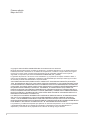 2
2
-
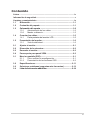 3
3
-
 4
4
-
 5
5
-
 6
6
-
 7
7
-
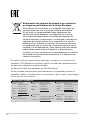 8
8
-
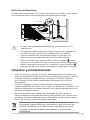 9
9
-
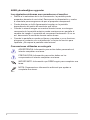 10
10
-
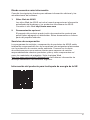 11
11
-
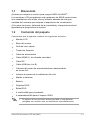 12
12
-
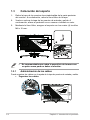 13
13
-
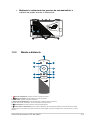 14
14
-
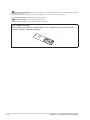 15
15
-
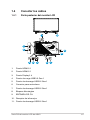 16
16
-
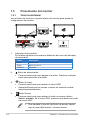 17
17
-
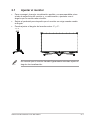 18
18
-
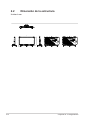 19
19
-
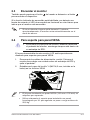 20
20
-
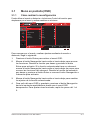 21
21
-
 22
22
-
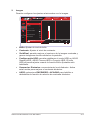 23
23
-
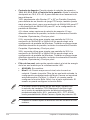 24
24
-
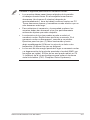 25
25
-
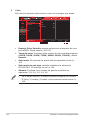 26
26
-
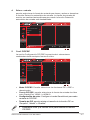 27
27
-
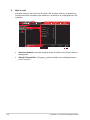 28
28
-
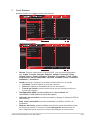 29
29
-
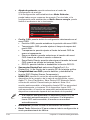 30
30
-
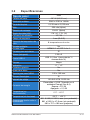 31
31
-
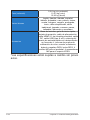 32
32
-
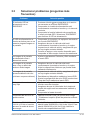 33
33
-
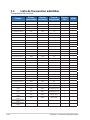 34
34
-
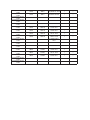 35
35
-
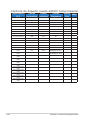 36
36
-
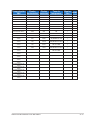 37
37
-
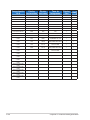 38
38
-
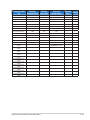 39
39
-
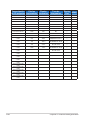 40
40
-
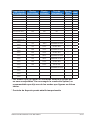 41
41
-
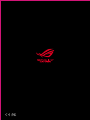 42
42
Asus ROG Swift PG38UQ Guía del usuario
- Categoría
- Televisores
- Tipo
- Guía del usuario
Artículos relacionados
-
Asus TUF Gaming VG249QL3A Guía del usuario
-
Asus ROG Swift PG32UQXR Guía del usuario
-
Asus ROG Swift PG27UQR Guía del usuario
-
Asus ROG Swift OLED PG49WCD Guía del usuario
-
Asus TUF Gaming VG34VQEL1A Guía del usuario
-
Asus TUF Gaming VG279QM1A Guía del usuario
-
Asus TUF Gaming VG27AQL3A Guía del usuario
-
Asus TUF Gaming VG249Q3A Guía del usuario
-
Asus ProArt Display PA169CDV Guía del usuario
-
Asus VY249HF-W Guía del usuario